Vantage Trading(ヴァンテージトレーディング)は、スマホ1つで本格的なFX取引ができる便利なアプリです。
ただし、基本的な使い方や操作手順を理解していないと、誤操作や機能の見落としにより、思わぬ損失につながる可能性もあります。
本記事では、海外FXおすすめ比較ランキングで第2位を獲得しているVantage Tradingが提供しているアプリの使い方を初心者にもわかりやすく、ダウンロードから注文・入出金方法まで丁寧に解説します!
- Vantage Tradingアプリのダウンロード手順
- Vantage Tradingアプリの基本的な使い方
- Vantage Tradingアプリがおすすめな人
\ 15,000円分のトレード資金がもらえる! /
公式サイト:https://vantagetradings.com/
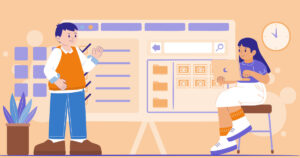
Vantage Tradingアプリの基本機能|MT4・MT5との違いも解説
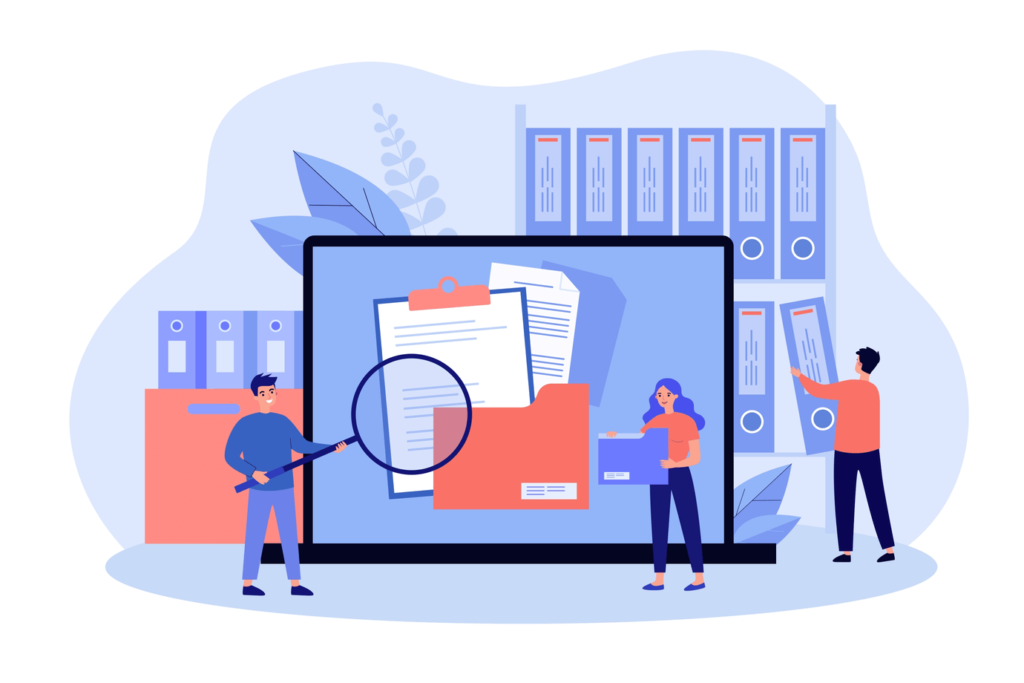
Vantage Trading(ヴァンテージ)が提供する「Vantage Tradingアプリ」は、Vantage口座を持つユーザー向けの公式取引用スマホアプリです。
ここでは、Vantage Tradingアプリの特徴やメリット、MT4・MT5との違いを解説していきます。
それぞれ順番に見ていきましょう。
Vantage Tradingアプリの特徴・使うメリット
Vantage Tradingアプリには、以下の主な特徴とメリットがあります。
- 完全無料で利用可能(口座開設者対象)
- シンプルな機能設計で初心者にも使いやすい
- TradingViewを採用した見やすいチャート機能
- 1,000種類以上の金融商品に簡単にアクセス
- アプリ内で口座開設・入出金・問い合わせが完結
- 経済指標カレンダーやニュースなどの最新情報を提供
- ウォッチリスト作成可能
- コピートレーディングでプロのトレードを学べる
Vantage Tradingアプリは、初心者から上級者まで幅広いトレーダーにおすすめできるアプリです。
TradingViewを採用したチャート機能には、主要なインジケーターやオシレーターが搭載されており、初心者でもスムーズにテクニカル分析を始められます。
また、シンプルな操作性と視覚的にわかりやすい設計が特徴で、経験豊富なトレーダーによる高度な分析にも対応しています。
さらに、ウォッチリスト機能を使えば、関心のある銘柄の値動きをすぐに確認でき、効率的なトレードができるでしょう。
経済指標カレンダーや国際ニュースをアプリ内で確認できる点も魅力の1つで、ファンダメンタルズ分析を重視するトレーダーも、安心して取引を進められます。
そのため、Vantage Tradingアプリは初心者だけでなく、上級者にもおすすめアプリとなっています。
Vantage TradingアプリとMT4・MT5の違いを比較
Vantage TradingアプリとMT4・MT5アプリの違いは下記の通りです。
| 比較項目 | Vantage Tradingアプリ | MT4・MT5アプリ |
|---|---|---|
| 口座開設 | 可能 | 不可 |
| 入金・出金 | 可能 | 不可 |
| 自動売買 | 不可 | 可能 |
| 取引ツール | TradingView | MT4・MT5 |
| 対応デバイス | スマートフォン | PC・スマートフォン |
Vantage Tradingアプリは、これからFXを始めたい初心者におすすめのツールです。
操作もシンプルで、口座開設から入出金、実際の取引までがすべてアプリ内で完結できます。
チャートにはTradingViewを採用しており、視覚的にわかりやすく、テクニカル分析を直感的に行えるのもポイントです。
一方、MT4やMT5は中〜上級者向けの本格的な取引ツールとして知られています。
たとえば、MT4は多くの海外FX業者に対応しており、複数の業者間で同じ環境を使い続けられる点が魅力です。
さらに、MT5は上位版にあたるツールで、動作の高速化や約定力の向上に加え、インジケーターの種類が豊富なのも特長です。
チャートを細かく分析したい方や、自動売買(EA)を活用して戦略的に取引したい方には、MT4やMT5の利用が向いています。
どちらが自分に合っているかを見極めるには、実際に使い比べてみるのがいいでしょう。

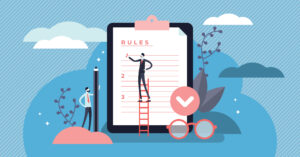
Vantage Tradingアプリの始め方|ダウンロードからログインまでの流れ

Vantage Tradingアプリを使い始めるには、以下の6つのステップを順番に行う必要があります。
それぞれ順番に見ていきましょう。
アプリを使う前に、Vantageの公式サイトで取引口座を開設しておきましょう。
メールアドレスや個人情報を登録し、本人確認書類を提出することで、リアル口座を作成できます。
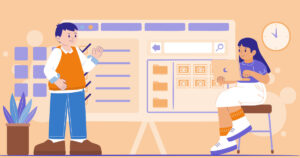
Vantage Tradingアプリの利用を始めるには、まずスマートフォンにアプリをインストールする必要があります。
「Vantage」と検索し、表示された公式アプリをダウンロードしてください。
ダウンロードが完了したら、インストール後すぐにアプリを開けます。
アプリを起動すると、まず初期設定画面で表示テーマを選ぶことになります。
ライトモードとダークモードのどちらかを選択でき、自分の見やすいデザインにカスタマイズできます。
取引画面の視認性にも関わるため、目の疲れにくさや好みに合わせてテーマを選んでおきましょう。
アプリが起動したら、画面下部のメニューにある「プロフィール」アイコンをタップします。
プロフィール画面に移動すると、「ログイン」というボタンが表示されるので、そちらをタップしてログイン画面へ進みましょう。
ログイン画面では、口座開設時に設定したメールアドレスとパスワードを入力します。
入力後に「ログイン」をタップすれば、取引画面へアクセスできます。
初回ログイン時には、セキュリティ確認として電話番号の入力・認証が求められます。
表示された手順に従い、登録済みの電話番号を入力し、SMS認証コードなどを使って本人確認を完了させましょう。
Vantage Tradingアプリの基本的な使い方【画面解説】
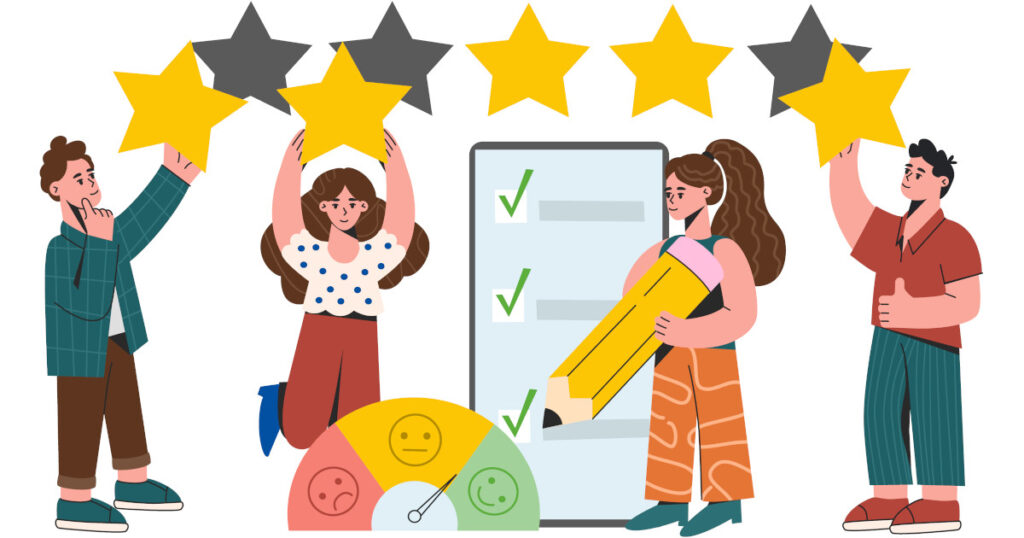
Vantage Tradingアプリの基本的な使い方について画像付きで解説していきます。
それぞれ順番に見ていきましょう。
取引画面でできること
Vantage Tradingアプリの取引画面では、通貨ペアや銘柄を選んでリアルタイムで相場を確認できます。
任意の銘柄をタップすると、チャート画面が表示できます。
注文画面でできること
注文画面では、実際に売買の注文を行えます。
成行注文・指値注文・逆指値注文などが用意されており、自分の取引スタイルに合わせて選べます。
ディスカバーメニューでできること
ディスカバーメニューは、経済指標やニュースレターの確認ができます。
取引に役立つ情報が表示され、日々の相場の動きを把握するのに役立ちます。
Vantage Tradingアプリのチャート画面の使い方
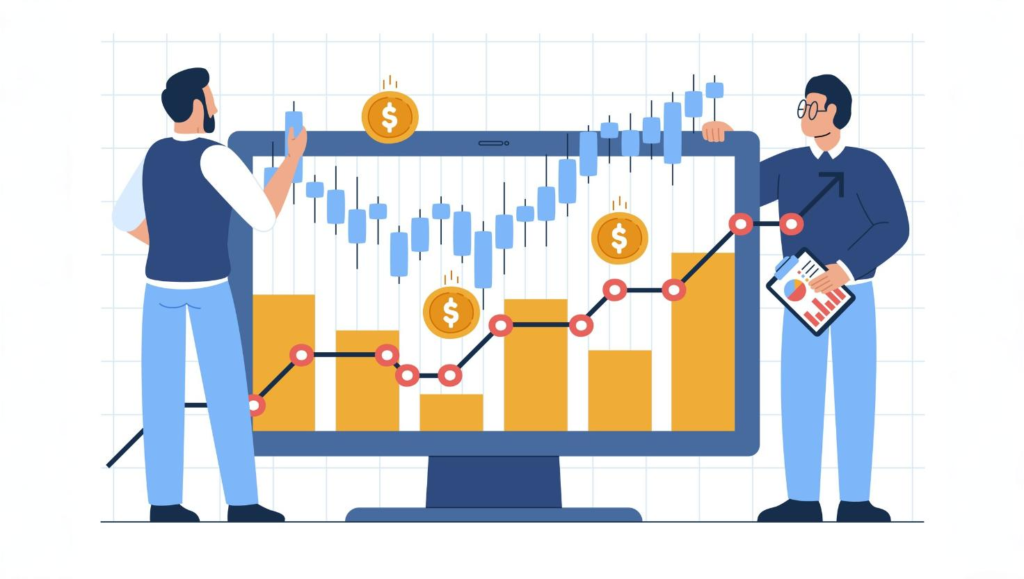
Vantage Tradingアプリのチャート画面の使い方について解説していきます。
それぞれ順番に見ていきましょう。
時間足の変更方法
チャートの時間足を変更することで、より詳細な相場分析ができるようになります。
Vantage Tradingアプリでは、チャート画面の上部をタップすることで、1分足、5分足、1時間足、日足などの時間足を簡単に切り替えられます。
短期売買をする際は分足、長期的なトレンドを把握したい場合は日足や週足を見るのがおすすめです。
インジケーターの変更方法
Vantage Tradingアプリでは、チャート画面左上にあるインジケーター名をタップすることで、インジケーターの追加・変更ができます。
インジケーターのパラメータ変更方法
Vantage Tradingアプリでは、縦向きの画面ではインジケーターの挿入ができないため、ダブルタップして横画面にしましょう。
インジケーター名の部分をタップし自分の分析スタイルに合わせたものを選んでください。
オブジェクトの設定方法
チャート上にトレンドラインや水平線を引きたい時は、オブジェクト機能を使います。
縦向きの画面ではオブジェクトの挿入ができないので、チャートをダブルクリックして横画面にしてください。
画面右上のアイコンをタップすれば、オブジェクト選択画面になります。
チャートタイプの変更方法
チャートタイプを変えることで、視認性や分析のしやすさが変わります。
画面右上の設定アイコンから、好みのチャートスタイルに切り替えが可能です。
十字カーソルの表示方法
通貨ペアをタップし、画面を横向きにした後、チャート上で1秒間タップし続けると十字線が表示されます。
十字カーソルを使えば、特定のローソク足の価格や時間をピンポイントで確認できます。
Vantage Tradingアプリでの取引方法(注文・決済)
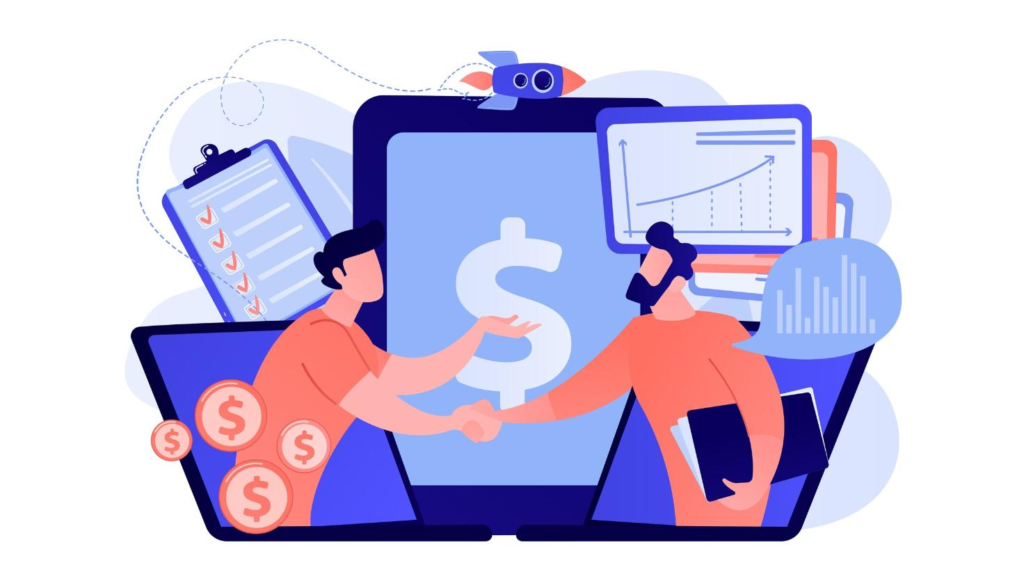
Vantage Tradingアプリでの取引方法について解説していきます。
それぞれ順番に見ていきましょう。
成行注文で即時取引する手順
成行注文は、現在の市場価格で即座に売買できる注文方法です。
Vantageアプリでは、銘柄を選択後、注文ボタンをタップして「成行」を選択し、ロット数を設定して「注文を確定する」をタップします。
指値注文・逆指値注文の設定方法
通貨ペアをタップし、売買ボタンをタップしてください。
その後「タイプ」から指値注文もしくは逆指値注文を選択し、設定価格とロット数を決めます。
事前に価格を指定して注文を出したい場合は、指値・逆指値注文がおすすめです。
クイッククローズ(ポジション一括決済)の使い方
保有ポジションを決済する際は、画面下部にある「注文」タブをタップしてください。
現在のポジション一覧が表示されるので、決済したいポジションの右にある「×」ボタンを押してください。
初回利用時には「ワンクリック取引を有効にしますか?」という確認画面が表示されるため、「はい」または「いいえ」を選びましょう。
操作後に「決済完了」の画面が表示されれば、取引は正常に終了しています。
分割決済のやり方
一度にすべてを決済するのではなく、一部だけを確定させたい時には、分割決済機能が便利です。
まず、アプリ下部メニューの「注文」をタップして、保有中の未決済ポジション一覧を表示しましょう。
次に、決済したいポジションの右側にある「×」ボタンをタップし、表示されたメニューから「部分決済」を選択します。
その後、決済したいロット数を入力します。
確認画面が表示され、「完了」となれば分割決済は正常に処理されています。
チャートからの決済注文の使い方
保有ポジションを確認しながらスムーズに決済したい場合は、チャート画面からの操作が便利です。
まず、Vantage Tradingアプリでポジションを保有している通貨ペアをタップし、該当するチャートを表示します。
画面下部には未決済ポジションが表示されるので、決済したいポジションの右側にある「×」ボタンをタップしましょう。
確認画面のあと、「完了」と表示されれば決済は無事完了です。
Vantage Tradingアプリでの入金・出金方法

Vantage Tradingアプリから入出金する方法と最低額を解説します。
それぞれ順番に見ていきましょう。
アプリからの入金方法と最低入金額
アプリの中央にある「入金」ボタンをタップしましょう。
次に、表示される入金方法の中から希望する手段(クレジットカード、国内送金など)を選択します。
その後、入金したい金額を入力し「今すぐ支払う」をタップすれば手続きは完了です。
なお、最低入金額は50ドルからとなっており、初心者の方でも始めやすいといえます。
アプリでの出金方法と最低出金額
アプリ画面右下にある「財布マーク(資金管理)」をタップし、表示されるメニューから「引き出す」を選択します。
次に、出金方法を選び、金額を入力して画面の案内に従って進めてください。
「次へ」をタップすれば手続きは完了です。
アプリからの出金には特別な制限額は設けられておらず、柔軟に出金できるのが特徴です
仮想通貨での入出金手順と注意点
Vantageの会員マイページにログインし、メニューから「資金」→「入金」を選択します。
続いて、入金先口座と金額を入力し、入金方法一覧から「暗号資産(仮想通貨)」を選択しましょう。
入金可能な通貨が表示されるので、希望する通貨を選び「続ける」をタップすると、専用の送金アドレスが発行されます。
指定されたアドレスに自身のウォレットから送金すれば、入金は完了です。
Vantage Tradingアプリを使う上での注意点
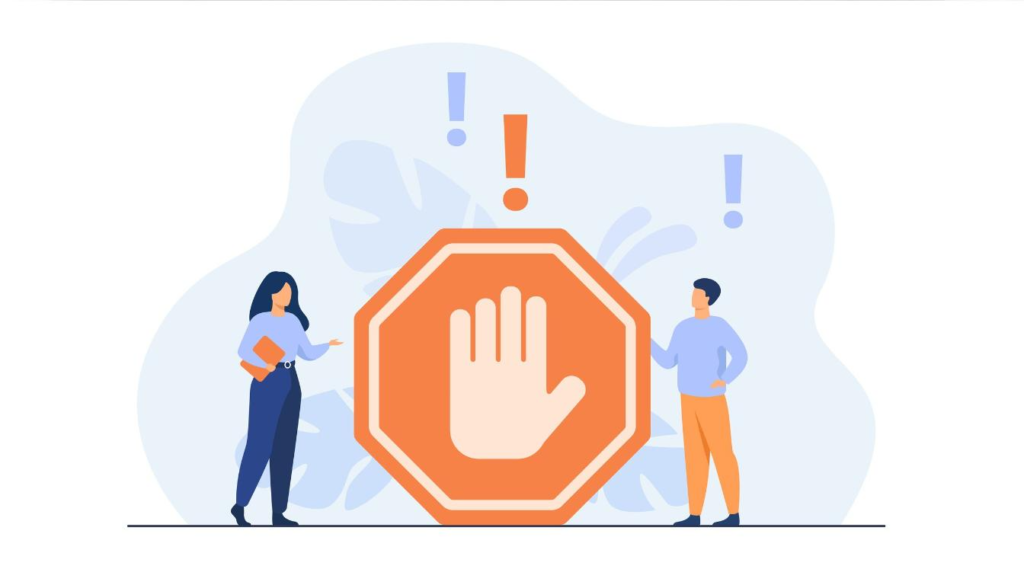
Vantage Tradingアプリを利用する際の、以下5つの注意点について詳しく解説していきます。
それぞれ順番に見ていきましょう。
ポジションの一括決済には対応していない
Vantage Tradingアプリは、複数ポジションの一括決済には対応していません。
そのため、保有しているポジションは1つずつ手動で決済する必要があり、相場が急変した際など、すぐにポジションを整理したい場面では少々手間に感じることもあるでしょう。
一括でスピーディに決済したい場合には、PC版のMT4またはMT5で「OneClickClose」のようなインジケーターを活用する方法がおすすめです。
年間取引報告書はアプリ上で取得できない
Vantage Tradingアプリを使う上で注意しておきたいのが、年間取引報告書をアプリ内からはダウンロードできないという点です。
確定申告に必要な年間取引の明細は、「注文」タブの「履歴」から一部の情報を確認することはできますが、正式な報告書としてはダウンロードできません。
そのため、年間取引報告書が必要な場合は、Vantageの会員専用ページにログインして「取引履歴」からダウンロードするか、PC版のMT4またはMT5を通じて取得する必要があります。
EA(自動売買ツール)は利用不可
Vantage Tradingアプリでは、EA(自動売買ツール)を利用できません。
| 取引ツール | 自動売買可否 |
|---|---|
| Vantage Tradingアプリ | 利用不可 |
| MT4・MT5アプリ | 利用不可 |
| PC版MT4・MT5 | 利用可能 |
これは、アプリ自体が外部プログラムのインストールに対応していないためです。
自動売買を行いたい場合は、PC版のMT4またはMT5を利用する必要があります。
そのため、自動売買を重視する方には、Vantage TradingアプリよりもPC版のMT4・MT5の利用をおすすめいたします。
オブジェクトの設定は横画面時のみ操作可能
Vantage Tradingアプリでは、オブジェクトの挿入や編集は横画面でのみ操作可能という制限があります。
テクニカル分析でオブジェクトを活用したい場合は、スマートフォンを横向きにしてチャートを表示する必要があります。
そのため、外出先で片手操作をしたい場面では、やや扱いにくく感じることがあるかもしれません。
インジケーターやオブジェクトの種類が少ない
Vantage Tradingアプリを使う際に気をつけたいのが、インジケーターやオブジェクトの種類が限られている点です。
インジケーターは10種類、オブジェクトは9種類と、比較的少なめとなっています。
一方、パソコン版ではMT4が30種類以上、MT5では38種類のインジケーターを標準で備えており、それに比べるとVantage Tradingアプリは機能がシンプルです。
そのため、テクニカル分析に多くの指標や描画ツールを活用している方には、やや物足りなさを感じることがあるかもしれません。
もし必要な分析ツールがアプリ内に見当たらない場合は、PC版のMT4・MT5を使うことで、より自由度の高い分析環境を整えられるでしょう。
Vantage Tradingがおすすめな人の特徴
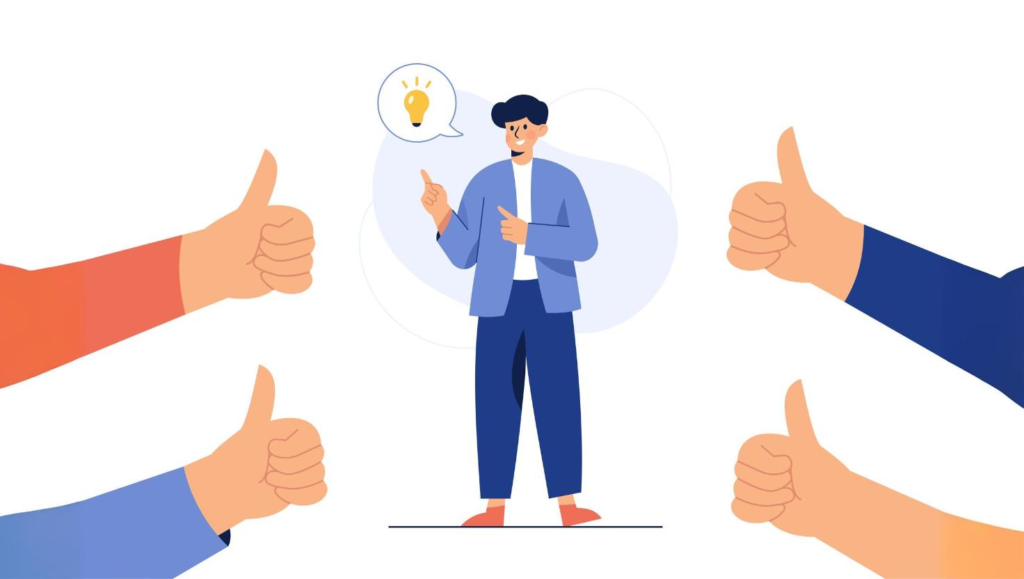
Vantage Tradingがおすすめな人には、主に3つの特徴があります。
それぞれ順番に見ていきましょう。
高レバレッジで効率よく取引したい人
Vantage Tradingは、高レバレッジで効率的に取引したい人におすすめです。
プレミアム口座を利用すれば、最大2,000倍という非常に高いレバレッジでの取引が可能です。
他の海外FX業者と比較しても、Vantageはトップクラスの水準にあります。
| 海外FX業者 | 最大レバレッジ |
|---|---|
| Vantage Trading | 2,000倍 |
| XMTrading | 1,000倍 |
| Exness | 無制限 |
| FXGT | 5,000倍 |
| AXIORY | 2,000倍 |
| TitanFX | 500倍 |
| ThreeTrader | 1,000倍 |
| easyMarkets | 2,000倍 |
ハイレバレッジでは、少ない資金でも大きな取引ができるため、短期間で利益を狙いたい方には魅力的な環境です。
ただし、そのぶん損失も拡大しやすくなるため、リスク管理を徹底しながら取引しましょう。

ボーナスを活用して有利にトレードしたい人
取引資金を少しでも増やして有利にスタートしたい方には、Vantage Tradingアプリの利用をおすすめします。
Vantageでは、入金するごとにボーナスが付与され、最大150万円相当のボーナスが受け取れるキャンペーンを実施中です。
このボーナスを活用すれば、自己資金に上乗せする形で取引を始められるため、余裕を持った資金管理が可能になります。
特に、資金効率を意識してトレードに取り組みたい方にとっては、ボーナスを使うことで無理なく取引の幅を広げられるのが魅力です。
少しでもいい条件で取引を始めたい方にとって、こうしたボーナス制度は見逃せないポイントといえるでしょう。

スプレッドの狭い環境で取引したい人
取引コストを少しでも抑えたいと考えている方には、Vantage Tradingがおすすめです。
取引スタイルに合わせて複数の口座タイプが用意されており、それぞれに応じたスプレッドが設定されています。
なかでも「RAW口座」や「プレミアム口座」は、スプレッドが0.0pipsからと非常に狭く設定されています。
それぞれのスプレッドは以下の表を参考にしてください。
| 口座タイプ | スプレッド(目安) |
|---|---|
| スタンダード口座 | 1.0pips〜 |
| RAW ECN | 0.0pips〜 |
| プレミアム | 0.0pips〜 |
頻繁にトレードを行う方にとっては、わずかなスプレッドの違いでも、取引を重ねるうちに大きなコスト差につながることがあります。
そのため、スプレッドの狭さは取引コストを抑えるうえで非常に重要なポイントです。
Vantage Tradingアプリ(使い方)に関するよくある質問
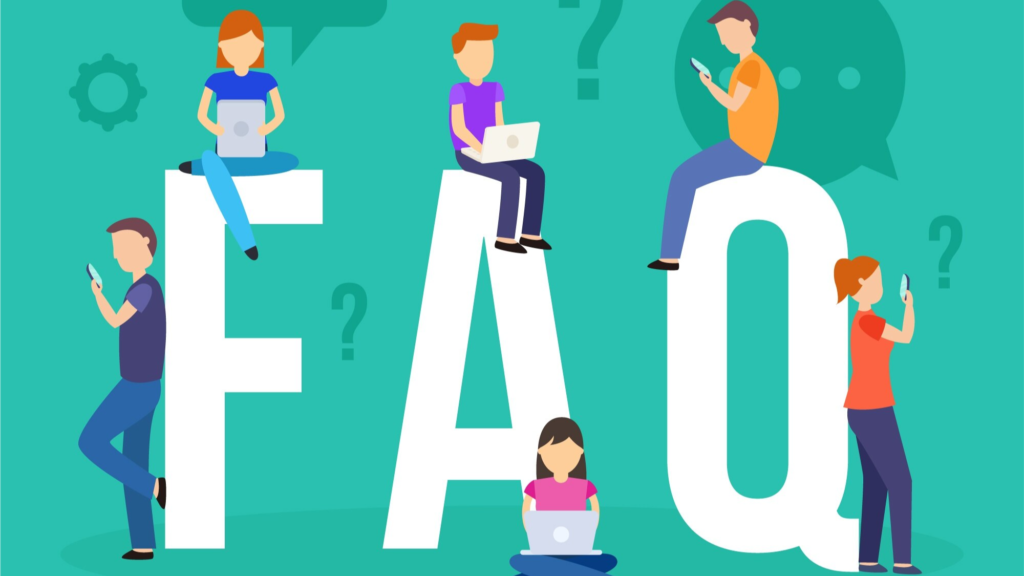
まとめ:Vantage Tradingアプリの使い方をマスターして快適な取引を!

本記事では、Vantage Tradingアプリの基本的な使い方からメリットまでを詳しく解説しました。
直感的な操作性と多機能な取引画面により、スマホひとつで本格的なトレードができる点は、Vantage Tradingアプリの大きなメリットです。
これからFXを始めたい方や、外出先でも取引したい方は、ぜひVantage Tradingアプリをインストールしてみてください。
\ 15,000円分のトレード資金がもらえる! /
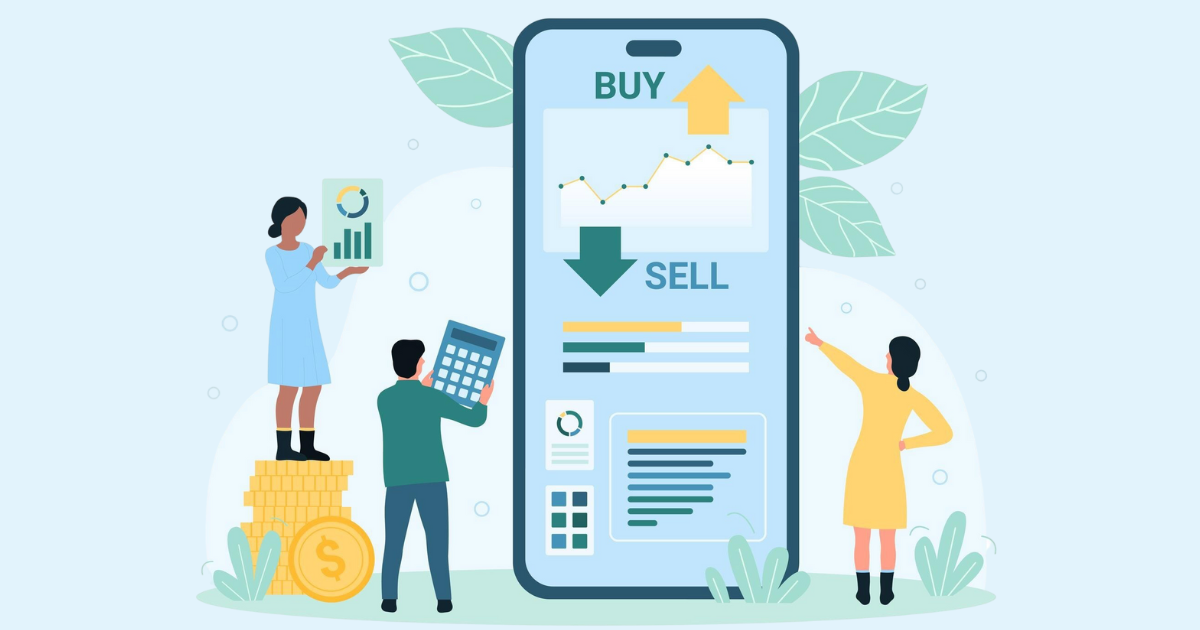
コメント